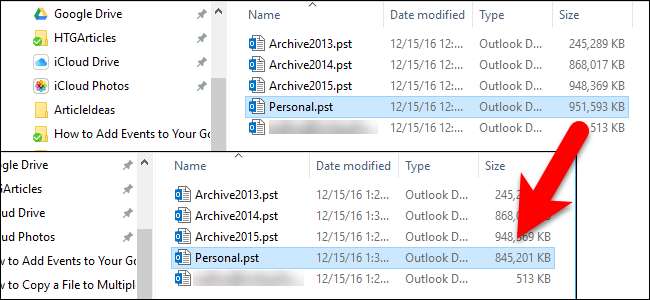
Fișierele de date Outlook pot deveni foarte mari în timp, mai ales dacă primiți o mulțime de atașamente. Chiar dacă ștergeți mesajele vechi, dimensiunea fișierului dvs. de date Outlook nu este redusă în consecință.
Fișierele dvs. de date Outlook ( fișierele .pst și .ost ) include toate e-mailurile (în toate folderele, inclusiv e-mailurile trimise), contactele, programările din calendar, sarcinile și notele, precum și atașamentele asociate fișierelor. Pe măsură ce trimiteți și primiți mai multe e-mailuri și atașamente, adăugați mai multe întâlniri în calendarul dvs. și creați mai multe sarcini și note, fișierele dvs. de date Outlook pot crește cu ușurință la mai mulți gigaocteți. Al meu este de un gigabyte, dar este încă destul de mare.
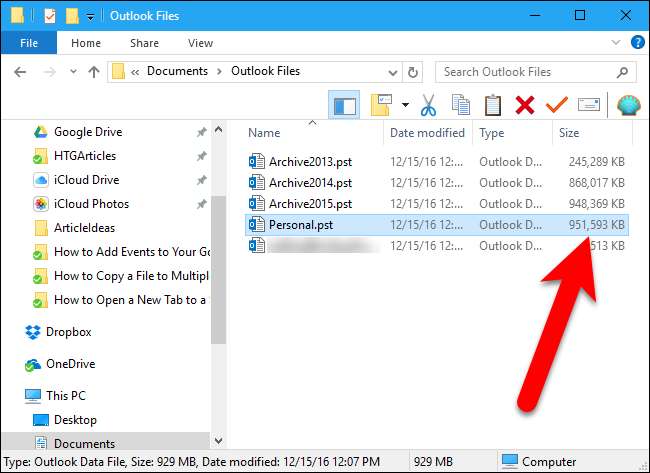
LEGATE DE: Cum se golește automat dosarul de articole șterse la ieșirea din Outlook
Chiar dacă goliți folderul Elemente șterse sau îl aveți golit automat la ieșirea din Outlook , spațiul ocupat în fișierul de date nu este eliberat. Cu toate acestea, puteți revendica spațiul respectiv compactare fișierul dvs. de date Outlook. Iată cum puteți face asta.
Primul pas: examinați-vă conturile și ștergeți ceea ce nu aveți nevoie
Înainte de a trece prin procesul de compactare, veți dori să treceți prin Outlook și să ștergeți tot ce nu aveți nevoie. Vă recomandăm să verificați cât de mari sunt diferitele dvs. foldere, astfel încât să știți ce articole vor elibera cel mai mult spațiu. Amintiți-vă, puteți, de asemenea, să ștergeți elementele din calendar, sarcini și note, pe lângă e-mailuri. Pentru a verifica dimensiunile folderelor, selectați Mesaje primite (sau orice alt dosar) în contul (fișier de date Outlook) pe care doriți să îl compactați și faceți clic pe fila „Fișier”.
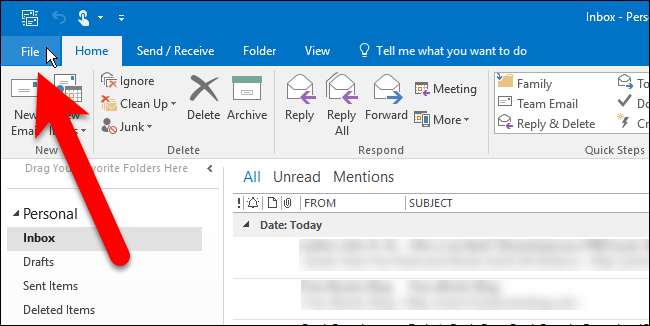
În ecranul din culise, faceți clic pe „Instrumente” și selectați „Curățare cutie poștală” din meniul derulant.
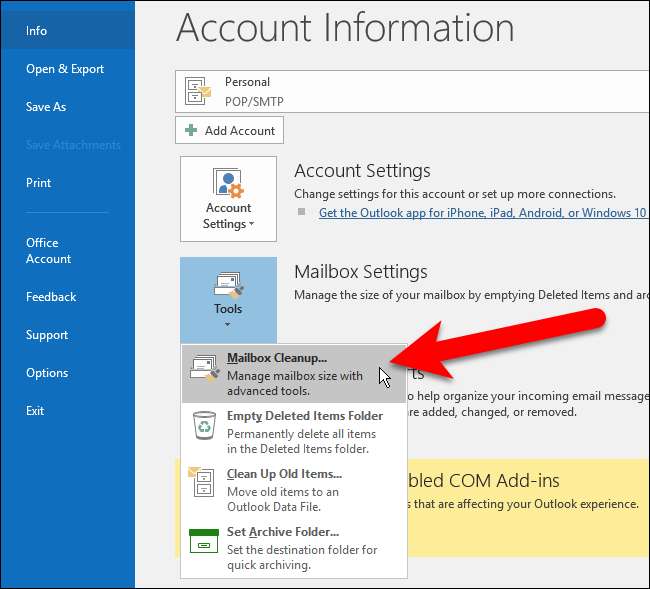
În caseta de dialog Curățare cutie poștală, faceți clic pe „Vizualizați dimensiunea cutiei poștale”.
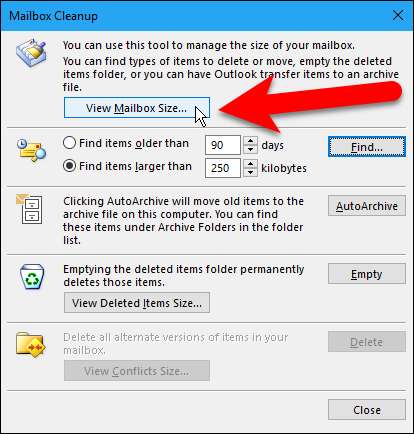
Caseta de dialog Dimensiune folder vă arată dimensiunea fiecărui folder din contul selectat în prezent. Derulați și vedeți ce foldere sunt mai mari, unde ați putea dori să ștergeți elemente. Faceți clic pe „Închidere” când ați terminat.
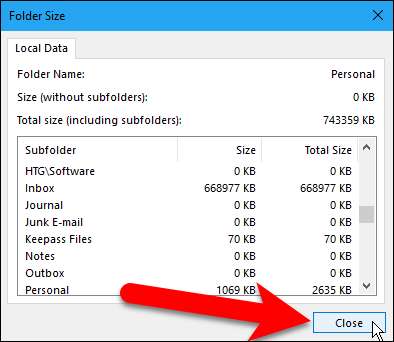
Pentru a vedea dimensiunea folderului Elemente șterse, faceți clic pe „Vizualizați mărimea elementelor șterse”.
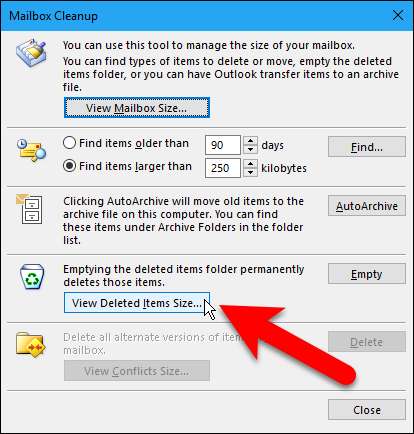
Dosarul nostru Elemente șterse nu este imens, dar ar trebui să-l golim oricum înainte de a compacta fișierul nostru de date. Faceți clic pe „Închidere”.
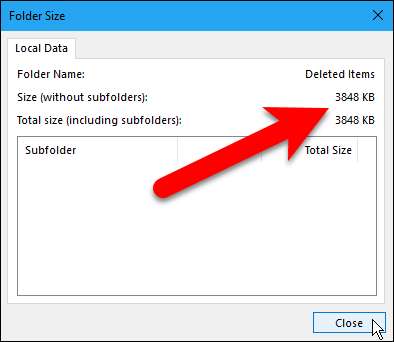
Vă reveniți la caseta de dialog Curățare cutie poștală. Dacă doriți să ștergeți mai multe articole din contul dvs., faceți clic pe „Închidere” pentru a reveni la contul dvs. Selectați elementele de e-mail, calendar, sarcini și note pe care nu le doriți și apăsați Ștergeți. De asemenea, puteți apăsa Shift + Delete pentru a șterge definitiv articolele selectate, ocolind folderul Elemente șterse.
Pasul doi: Goliți folderul Elemente șterse
De asemenea, veți dori să goliți coșul de gunoi sau dosarul „Elemente șterse”, înainte de a continua. Dacă există încă articole în folderul Elemente șterse, există două moduri în care puteți goli dosarul. O modalitate este făcând clic pe „Gol” în caseta de dialog Curățare cutie poștală, dacă este încă deschisă.
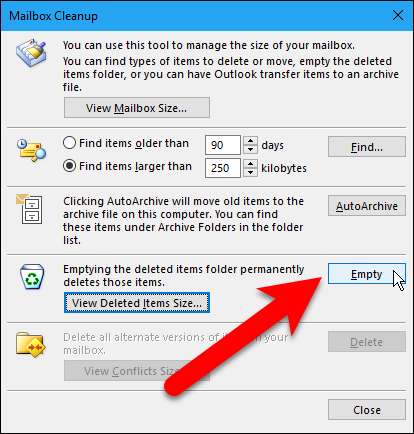
Se afișează o casetă de dialog de confirmare care vă asigură că doriți să ștergeți definitiv articolele din folderul Elemente șterse. Faceți clic pe „Da”.
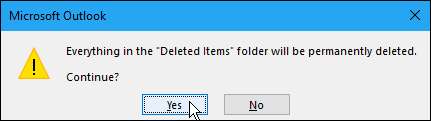
Dacă caseta de dialog Curățare cutie poștală nu este deschisă, puteți, de asemenea, să goliți folderul Elemente șterse direct din contul dvs. din panoul Poștă. Pentru a face acest lucru, asigurați-vă mai întâi că panoul Mail este activ. Apăsați Ctrl + 1 pentru a deschide panoul Mail, dacă nu este. Apoi, faceți clic dreapta pe folderul Elemente șterse din contul pe care doriți să-l compactați și selectați „Golire dosar” din meniul pop-up. Se afișează aceeași casetă de dialog de confirmare din imaginea de mai sus.
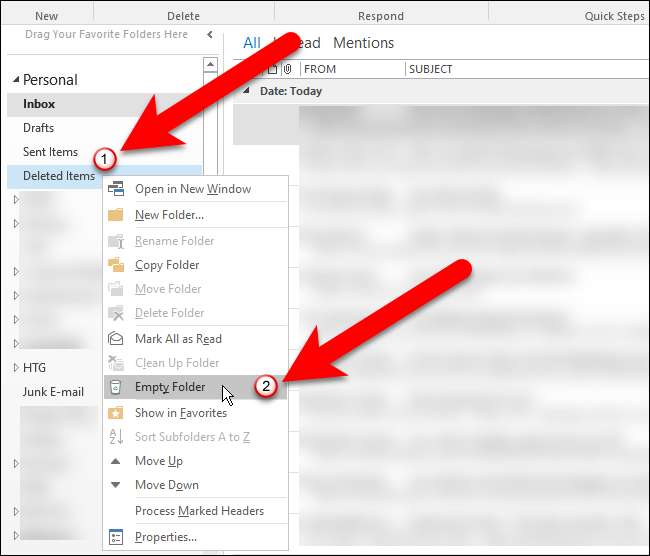
Pasul trei: Compactați fișierul de date Outlook
Acum că ați șters elemente pe care nu le doriți și ați golit folderul Elemente șterse, este timpul să vă compactați fișierul de date Outlook. În fereastra principală Outlook, faceți clic din nou pe fila „Fișier”. Apoi, asigurați-vă că ecranul Informații cont este activ. Dacă nu, faceți clic pe „Informații” în lista de articole din stânga. Faceți clic pe „Setări cont” și apoi selectați „Setări cont” din meniul derulant.
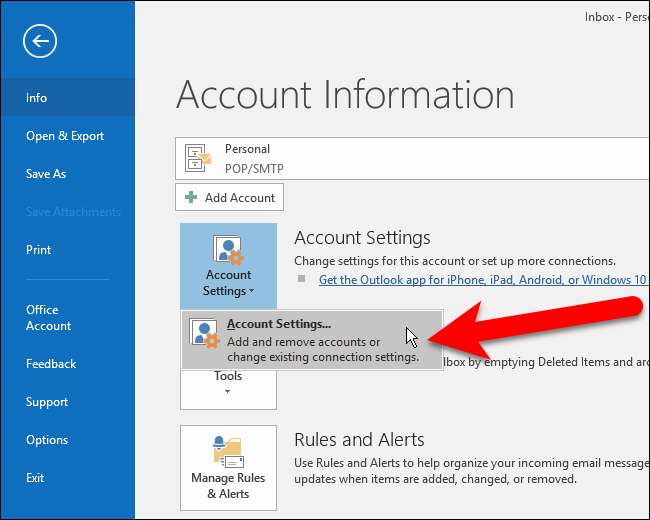
În caseta de dialog Setări cont, faceți clic pe fila „Fișiere de date”.

Selectați fișierul de date Outlook pe care doriți să îl compactați în listă și apoi faceți clic pe „Setări”.
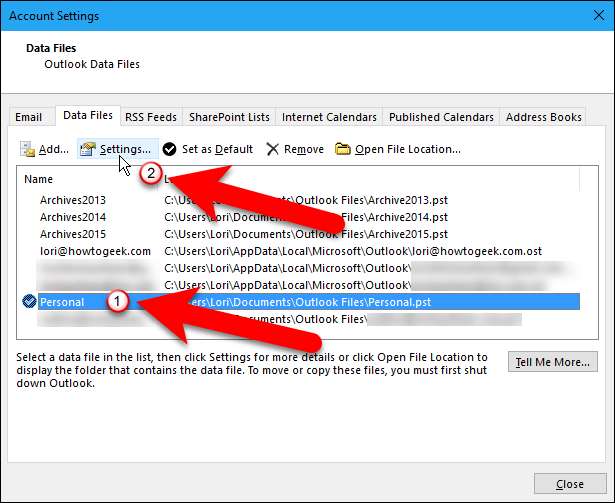
Dacă contul selectat în prezent este un cont POP3 (fișier .pst), se afișează următoarea casetă de dialog. Faceți clic pe „Compact Now”.
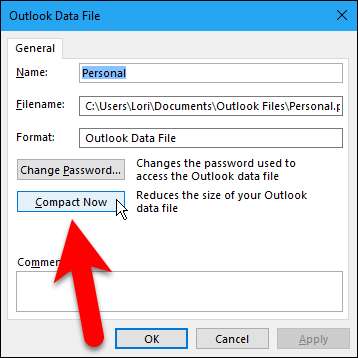
În caz contrar, dacă contul selectat este un cont IMAP (fișier .ost), veți vedea următoarea casetă de dialog. Faceți clic pe „Compact Now”.
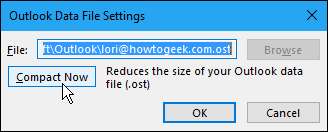
Următoarea casetă de dialog se afișează în timp ce fișierul de date Outlook este compactat.
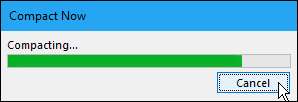
Când procesul de compactare este finalizat, sunteți returnat la caseta de dialog Fișier de date Outlook (sau Setări fișier de date Outlook). Faceți clic pe „OK” sau „Anulare” pentru a o închide.
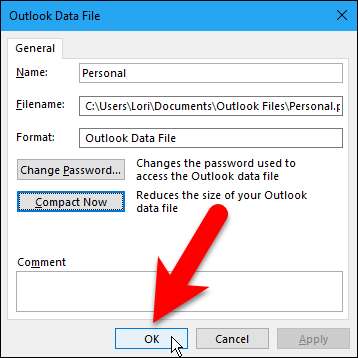
Faceți clic pe „Închidere” în caseta de dialog Setări cont.

Fișierul nostru de date Outlook a trecut de la aproximativ 951 MB la aproximativ 845 MB, așa că am primit înapoi puțin peste 100 MB de spațiu pe disc. Cu cât fișierul dvs. de date este mai mare, cu atât veți primi mai mult spațiu.

Compactarea fișierelor de date Outlook nu numai că vă ajută să economisiți spațiu pe disc, dar poate îmbunătăți și performanțele Outlook. Un fișier de date Outlook mare poate face ca Outlook să dureze mai mult pentru a porni, a lucra cu și a închide. Deci, compactarea periodică a fișierului de date Outlook este un lucru inteligent de făcut.







